Комбинации клавиш на клавиатуре (список)
Есть ли возможность использовать ноутбук или компьютер без тачпада или мышки? Возможно ли открыть программу без помощи меню? На первый взгляд кажется, что выполнить это невозможно. Но тем не менее использовать компьютер на полную мощность можно и без бесконечных кликов. В таких случаях на помощь приходят комбинации клавиш на клавиатуре. Правильное использование их сочетаний позволяет заметно экономить время.
Для чего нужны комбинации клавиш на клавиатуре
Горячие клавиши или сочетания клавиш – это возможность взаимодействовать с персональным компьютером только при помощи клавиатуры. Несомненно, что для такого «общения» применяются далеко не случайные комбинации клавиш на клавиатуре. В операционную систему встроены действия, которые вызываются при нажатии определенных клавиш.
Горячие клавиши используются для более оптимизированной работы с персональным компьютером. Данные комбинации также называют клавишами быстрого доступа и клавиатурным ускорителем.
Используются комбинации чаще всего в тех случаях, когда приходится много работать с мышкой или тачпадом. Гораздо быстрее выбрать пункт из выпадающего меню нажатием одной или двух клавиш, чем постоянно щелкать по файлу и искать нужный пункт.
Клавиатурный ускоритель помогает и в работе с текстом. Текстовый редактор «Ворд» распознает несколько десятков комбинаций, нажатие которых вызовет определенное действие: копирование, вставка, выделение жирным, подчеркивание, разрыв страницы и так далее.
Но комбинации клавиш на клавиатуре обладают и недостатком. Кроется оно в количестве сочетаний. Запомнить их всех очень сложно. Но даже использование самых популярных поможет оптимизировать работу с файлами, текстом, браузером и диалоговыми окнами.
Использование клавиш-модификаторов
Любой владелец персонального компьютера или ноутбука замечал, что на клавиатуре есть клавиши, которые самостоятельно не выполняют никакой функции. К их числу относятся Ctrl, Shift и Alt. Нажимая их, невозможно что-либо изменить в системе, окне браузера или текстовом редакторе. Но именно они и являются клавишами-модификаторами, благодаря которым работает почти каждая комбинация клавиш на клавиатуре ноутбука или компьютера.
Но именно они и являются клавишами-модификаторами, благодаря которым работает почти каждая комбинация клавиш на клавиатуре ноутбука или компьютера.
Правильное использование модификаторов позволяет открыть быстрый доступ к настройкам операционной системы. Но такие комбинации работают как глобально, так и локально. При правильном сочетании кнопок можно создать новую папку, переименовать файл или и вовсе отключить клавиатуру.
Смена раскладки клавиатуры: изменение комбинации клавиш
Все владельцы персональных компьютеров, работающих на базе операционной системы «Виндовс», знают о сочетании клавиш, которое помогает изменить раскладку клавиатуры. В «Виндовс 10» по умолчанию используются две комбинации Win + Пробел и Alt+Shift. Однако не всем подходит данный вариант, поэтому пользователи хотят изменить комбинацию клавиш для смены раскладки клавиатуры.
Чтобы изменить способ смены раскладки клавиатуры, необходимо:
- Открыть «Параметры» через меню «Пуск».
- Выбрать «Время и язык».

- Перейти в «Регион и язык».
- В окне кликнуть по «Дополнительные параметры даты и времени, региональные параметры».
- В пункте «Язык» выбрать «Изменение способа ввода».
- В меню, расположенном в левой части окна, щелкнуть по «Дополнительные параметры».
- В группе «Переключение методов ввода» выбрать «Изменить сочетания клавиш языковой панели».
- В появившемся диалоговом окне нажать на «Сменить сочетание клавиш» и ввести новые параметры.
- Сохранить настройки.
После применения настроек, параметры изменятся, и сменить раскладку можно новым сочетанием.
Ввод специальных символов при помощи комбинации клавиш
В некоторых ситуациях возникает необходимость ввести специальные символы, которые не предоставляет стандартная клавиатура компьютера. Комбинации клавиш и модификатора, казалось, тоже помочь не могут.
Что же делать, если срочно нужно вставить в сообщение или документ знак копирайта, стрелку вниз, вверх или вбок, ноту, знак параграфа или абзаца? Существует два способа ввода таких символов.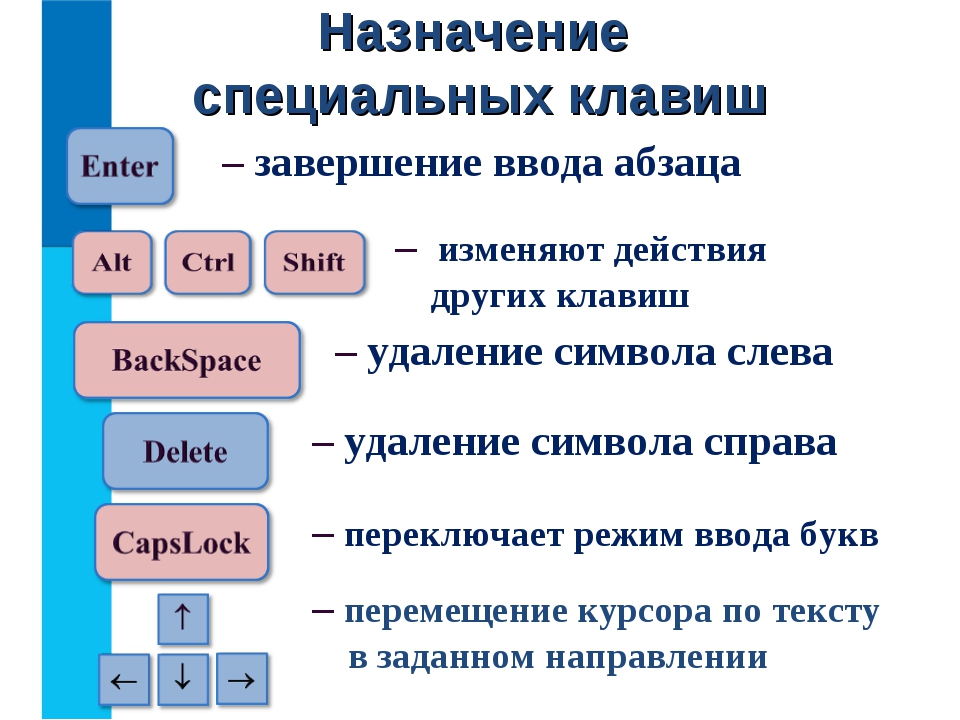
Первый способ заключается в работе с текстовым редактором «Ворд». Для того чтобы вставить специальный символ, потребуется открыть новый документ, перейти в меню «Вкладка» и выбрать пункт «Символ». Среди появившегося списка кликнуть по «Специальные символы».
Далее всплывет диалоговое окно, в котором будет представлен перечень всех специальных символов. Пользователю остается выбрать подходящий. Для более удобного поиска специальные символы сгруппированы по тематике: денежные единицы, знаки пунктуации, геометрические фигуры, технические знаки и так далее.
Для экономии времени, окно специальных символов можно вызвать комбинацией Ctrl+Alt+«-».
Второй способ – это комбинации клавиш на клавиатуре для символов. Чтобы ввести специальные символы с клавиатуры, потребуется зажать кнопку Alt и вместе с этим ввести набор цифр. К примеру, Alt+0169 – это код ©.
Все коды приведены ниже.
Как заблокировать клавиатуру при помощи сочетания клавиш
К сожалению, нет единой комбинации клавиш на клавиатуре Windows 7, которая позволила бы заблокировать только клавиатуру. На некоторых компьютерах и ноутбуках могут сработать сочетание F11+Esc. Иногда производители внедряют в свою продукцию специальные комбинации для таких задач. К примеру, все ноутбуки Acer блокируют клавиатуру при нажатии Fn+F7.
На некоторых компьютерах и ноутбуках могут сработать сочетание F11+Esc. Иногда производители внедряют в свою продукцию специальные комбинации для таких задач. К примеру, все ноутбуки Acer блокируют клавиатуру при нажатии Fn+F7.
Но все-таки возможна частичная блокировка клавиатуры на компьютере. Комбинация клавиш Win+L блокирует не столько саму клавиатуру, сколько операционную систему. После нажатия клавиш, пользователь будет перемещен в окно ввода пароля от системы и смены учетной записи. Снова войти в систему сможет только тот, кто знает пароль.
Комбинации клавиш для работы в «Ворде»
Существует целый список комбинаций клавиш на клавиатуре, которые позволяют оптимизировать работу с документами в текстовом редакторе «Ворд».
Чтобы создать новый документ, достаточно использовать клавиши Ctrl+N.
Ctrl+O – открывает новый файл.
Ctrl+W – закрывает файл.
Alt+Ctrl+S – разделяет окна файла.
Alt+Shift+C – снимает разделение.
Ctrl+S – сохраняет документ.
Ctrl+К – помогает вставить гиперссылку в документ.
Alt + стрелка влево – перемещение на следующую страницу.
Alt + стрелка право – перемещение на предыдущую страницу.
Alt+Ctrl+I – предварительный просмотр.
Ctrl+Р – печать.
Чтобы перейти в режим чтения потребуется последовательно нажимать клавиши Alt – О и Е.
Ctrl+D – вызывает окно, позволяющее изменить тип, кегель и свойства шрифта.
Shift+F3 – меняет вид текста: строчные буквы заменяются на прописные.
Ctrl+Shift+F – замена прописных букв на строчные.
Чтобы сделать текст «жирным», достаточно нажать Ctrl+B.
Ctrl+I – выделение текста наклоном.
Ctrl+U – добавляет подчеркивание.
Ctrl+Shift+W – добавляет двойное подчеркивание.
Ctrl+Shift+D – двойное подчеркивание.
Ctrl+Enter – вставка разрыва страницы.
Ctrl+:
- C – копирование определенной таблицы, изображения или текста.
- V – перенос данных из буфера обмена в документ.
- Х – данные заносятся в буфер обмена и удаляются из файла.

- А – выделение данных.
- Z – отмена последнего ввода данных.
Существует еще множество горячих клавиш, позволяющих оптимизировать работу с документами. Но список, представленный выше, включает основные и самые популярные сочетания, которые пригодятся каждому пользователю.
Работа с диалоговыми окнами
Сочетания нескольких кнопок на клавиатуре позволяет быстрее перемещаться по диалоговым окнам операционной системы. Использование стрелок помогает перенести фокус на другие кнопки в окне. Кнопка Backspace перемещает пользователя в папку, которая расположена на один уровень выше. Нажатие на «Пробел» снимет флажок или галочку.
Кнопка Tab позволит переместиться на следующую активную область окна. Для перемещения в обратную сторону достаточно добавить к сочетанию кнопку Shift.
Быстро просмотреть все открытые папки и программы можно зажав Alt+Tab.
Комбинации клавиш и кнопка Windows
Клавиша «Виндовс» или Win для многих ассоциируется с меню «Пуск». Но в сочетании с другими кнопками она работает в глобальном масштабе.
Но в сочетании с другими кнопками она работает в глобальном масштабе.
Кпопка «Виндовс» +:
- А – вызов «Центра поддержки».
- В – позволяет свернуть все окна.
- Alt+D – включает или отключает появление на рабочем столе текущей даты.
- Е – быстро открывает проводник.
В последних версиях операционной системы «Виндовс», Win+Н вызывает меню «Поделиться». Win+I – перемещает пользователя в «Параметры».
«Виндовс»+К – моментально сворачивает активные окна.
Win+R – вызов функции «Выполнить».
Win+S – открывает окно, позволяющее осуществить поиск файлов и программ на персональном компьютере.
Win+ «+»/ «-» — изменение масштаба рабочей поверхности.
Win и кнопка ввода позволяют запустить экранного диктора.
Win+Esc – закрывает приложение «Экранная лупа».
Быстро открыть «Центр специальных возможностей» можно зажав «Виндовс» и I.
Win в сочетании со стрелками вверх или вниз позволяет изменить размер диалогового окна.
Работа с проводником
Нажатие Alt+D позволяет переместиться на адресную строку.
Ctrl+E — активирует поисковое поле.
Ctrl+N — универсальное сочетание, позволяющее почти в любой программе открыть новое окно.
Ctrl в сочетании с прокруткой изменяет размер файлов и папок в определенном окне.
Ctrl+Shift+E — выводит список всех папок, которые предшествуют активной.
Ctrl+Shift+N — создает новую папку.
Если нажать кнопку F2 после выделения файла или папки, то можно будет сразу его переименовать. Клавиша F11 активирует полноэкранный режим просмотра. Повторное нажатие деактивирует его.
Win+Ctrl+D – позволяет создать новый виртуальный рабочий стол. Для переключения между ними потребуется нажать Win+Ctrl + стрелки влево или вправо.
Спецсимволы на клавиатуре: таблица, правила набора
Каждый пользователь компьютеров, особенно активно пользующийся социальными сетями, задавался вопросом: что такое специальные символы и где на клавиатуре их найти? Ответ на этот вопрос не является чем-то сложным. Все дело в том, что на клавиатуре отображены только часто используемые символы: буквы, знаки препинания, арифметические действия.
Все дело в том, что на клавиатуре отображены только часто используемые символы: буквы, знаки препинания, арифметические действия.
Но в мире существует множество других символом. И чтобы ими воспользоваться, необходимо знать некоторые понятия. Такие символы называются специальными. Их отличие в том, что они являются больше шуточными, чем действительно полезными.
Как вводить спецсимволы с клавиатуры?
Для начала разберем самый простой и понятный ввод спецсимволов, которые уже расположены на клавиатуре устройства. Для этого нужно зажать клавишу Shift и выбрать нужный символ.
Но не стоит забывать, что для удобства символы разделены между собой раскладками клавиатуры. Поэтому обращайте внимание на расположение знака относительно главного.
Используем спецсимволы при создании паролей
Многие пользователи задавались вопросом о том, как создать надежный пароль. Для этого не нужно создавать огромные наборы различных букв, цифр и знаков препинания, достаточно использовать необычный значок. Так как же использовать спецсимволы на клавиатуре для пароля?
Так как же использовать спецсимволы на клавиатуре для пароля?
Чтобы воспользоваться спецсимволом при вводе пароля, необходимо включить NumLock. После этого следует зажать клавишу Alt и «+», далее набираем необходимый набор символов и получаем нужный нам знак. Но в самом пароле он не будет зарегистрирован как спецсимвол, а будет записан в необходимой для этого кодировке.
Пользуемся юникодом на клавиатуре Windows 10
Чтобы воспользоваться спецсимволами на клавиатуре Windows 10, необходимо зайти в панель задач и в поисковой строке запросить таблицу. А после этого запустить данное приложение.
В открывшейся таблице можно выбрать шрифт. Чтобы скопировать символ, нажимаем по нему два раза и в нижней строке нажимаем «Копировать». Также можно выбрать язык набора символов.
Вводим спецсимволы с помощью клавиатуры
Самым практичным способом набора символов является комбинация клавиши Alt и нужного юникода. Спецсимволы на клавиатуре Alt будут рассмотрены в таблице ниже.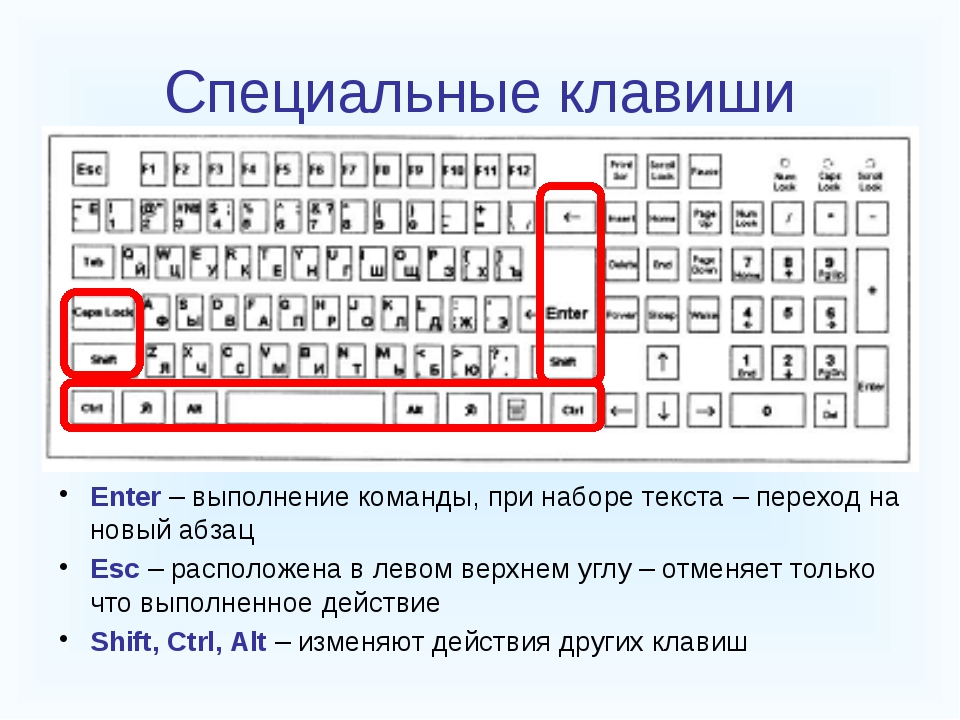
Но прежде чем узнать о них, необходимо понимать принцип ввода данных символов. Чтобы ввести нужный нам символ, нажимаем клавишу Alt, после этого в правой части клавиатуры нажимаем «+» и набираем цифровую команду, в которой зашифрован нужный знак.
Таблицы специальных символов для описания текста
А теперь, собственно, рассмотрим, как выглядят некоторые спецсимволы. Многие из них используются нечасто.
| Название | Символика | Вид | Описание |
|---|---|---|---|
| 160 | пробел без разрывов | ||
| iexcl | 161 | ¡ | восклицательный знак вверх тормашками |
| cent | 162 | ¢ | цент |
| pound | 163 | £ | фунт стерлингов |
| euro | 0128 | € | евро |
| 8591 | ₪ | шекель | |
| curren | 164 | ¤ | денежная единица |
| yen | 165 | иена или юань | |
| 166 | ¦ | пунктирная вертикальная черта | |
| sect | 167 | § | параграф |
| uml | 168 | ¨ | трема |
| copy | 169 | © | знак copyright |
| ordf | 170 | ª | порядковый числитель (женский) |
| 186 | º | порядковый числитель (мужской) | |
| 171 | « | открывающаяся кавычка | |
| 187 | » | закрывающаяся кавычка | |
| not | 172 | ¬ | отрицание |
| 173 | место возможного переноса | ||
| 176 | ° | градус | |
| permil | ‰ | промилле | |
| acute | 180 | ´ | знак ударения |
| micro | 181 | µ | микро |
| para | 182 | ¶ | символ параграфа |
| middot | 183 | · | точка |
| cedil | 184 | ¸ | седиль |
| sup1 | 185 | ¹ | верхний индекс (единица) |
| 175 | знак долготы над гласным ставится сверху | ||
| iquest | 191 | ¿ | вопросительный знак вверх тормашками |
| 174 | ® | знак зарегистрированной торговой марки |
Таблица спец символов — стрелки
А эти специальные символы отлично подойдут для каких-либо схем. Данную таблицу стоит иметь под рукой.
Данную таблицу стоит иметь под рукой.
| Название | Символика | Вид | Описание |
|---|---|---|---|
| 8629 | ↵ | стрелка вниз и влево | |
| 8657 | ⇑ | двойная стрелка вверх | |
| 8659 | ⇓ | двойная стрелка вниз | |
| 8660 | ⇔ | двойная стрелка влево-вправо | |
| 8596 | ↔ | стрелка влево-вправо | |
| 8658 | ⇒ | двойная стрелка вправо | |
| 8595 | ↓ | стрелка вниз | |
| 8593 | ↑ | стрелка вверх | |
| 8592 | ← | стрелка влево | |
| 8594 | → | стрелка вправо |
Таблица знаков пунктуации
Ну а без этих знаков вообще не обойтись при написании статей. Они знакомы всем без исключения.
| Название | Символика | Вид | Описание |
|---|---|---|---|
| bull | 8226 | • | черный круг малых размеров |
| hellip | 8230 | … | многоточие |
| prime | 8242 | ′ | одиночный штрих — минуты и футы |
| 8243 | ″ | двойной штрих — секунды и дюймы | |
| 8254 | ‾ | верхнее подчеркивание | |
| frasl | 8260 | ⁄ | дробная черта под наклоном вправо |
| Основная пунктуация | |||
| ndash | 8211 | – | тире |
| mdash | 8212 | — | длинное тире |
| lsquo | 8216 | ‘ | левая одиночная кавычка |
| 8217 | ’ | правая одиночная кавычка | |
| 8218 | ‚ | одиночная кавычка (нижняя) | |
| 8220 | “ | двойная кавычка (наклон влево) | |
| 8221 | ” | двойная кавычка (наклон вправо) | |
| 8222 | „ | двойная кавычка (нижняя) | |
Таблица арифметических знаков
Такие знаки — просто находка для математика. Ни одно арифметическое выражение невозможно записать без их помощи.
Ни одно арифметическое выражение невозможно записать без их помощи.
| Название | Символика | Вид | Описание |
|---|---|---|---|
| times | 215 | × | знак умножения |
| divide | 247 | ÷ | знак деления |
| frasl | 8260 | ⁄ | дробная черта |
| minus | 8722 | − | знак минус |
| il | 60 | < | знак меньше |
| gt | 62 | > | знак больше |
| le | 8804 | ≤ | меньше или равно |
| ge | 8805 | ≥ | больше или равно |
| 8776 | ≈ | асимптотически равно | |
| ne | 8800 | ≠ | неравенство |
| equiv | 8801 | ≡ | тождественно, совпадает с |
| plusmn | 177 | ± | плюс-минус |
| frac14 | 188 | ¼ | одна четвертая |
| frac12 | 189 | ½ | одна вторая |
| frac34 | 190 | ¾ | три четверти |
| sup1 | 185 | ¹ | единица в верхнем индексе |
| 178 | ² | два в верхнем индексе (квадрат) | |
| 179 | ³ | три в верхнем индексе (куб) | |
| 8730 | √ | квадратный корень (радикал) | |
| 8734 | ∞ | знак бесконечность | |
| sum | 8721 | ∑ | знак суммирования |
| 8719 | ∏ | знак произведения | |
| part | 8706 | ∂ | частичный дифференциал |
| int | 8747 | ∫ | интеграл |
| forall | 8704 | ∀ | для всех |
| exist | 8707 | ∃ | существует |
| empty | 8709 | ∅ | пустое множество; диаметр |
| 8711 | ∇ | набла | |
| isin | 8712 | ∈ | принадлежит |
| notin | 8713 | ∉ | не принадлежит |
| ni | 8715 | ∋ | содержит |
| lowast | 8727 | ∗ | оператор ‘звездочка’ |
| prop | 8733 | ∝ | пропорционально |
| ang | 8736 | ∠ | угол |
| and | 8743 | ∧ | логическое И |
| or | 8744 | ∨ | логическое ИЛИ |
| cap | 8745 | ∩ | пересечение |
| cup | 8746 | ∪ | объединение |
| there4 | 8756 | ∴ | следовательно |
| sim | 8764 | знак подобия — ‘изменяется с’ — знак тильда | |
| 8773 | ≅ | approximately equal to | |
| sub | 8834 | ⊂ | это есть подмножество |
| sup | 8835 | ⊃ | это есть надмножество |
| nsub | 8836 | ⊄ | не является подмножеством |
| sube | 8838 | ⊆ | является подмножеством либо равно |
| 8839 | ⊇ | является надмножеством либо равно | |
| 8853 | ⊕ | плюс в кружке | |
| otimes | 8855 | ⊗ | знак умножения в кружке |
| 8869 | ⊥ | ортогонально, перпендикулярно | |
| sdot | 8901 | ⋅ | оператор ‘точка’ |
| fnot | 402 | ƒ | знак функции |
Таблица латинский, греческих и ивритских букв
Не многие, конечно, будут использовать эти знаки при работе с компьютером. Однако знать о них не помешает для общего развития.
Однако знать о них не помешает для общего развития.
| Название | Символика | Вид | Описание |
|---|---|---|---|
| Латинские буквы | |||
| Agrave | 192 | À | заглавная А с тупым ударением |
| 193 | Á | А с острым ударением | |
| Acirc | 194 | Â | А с циркумфлексом (диакритический знак над гласной) |
| 195 | Ã | А с тильдой | |
| Auml | 196 | Ä | А с тремой (знак над гласной для произнесения ее отдельно от предшествующей гласной) |
| 197 | Å | А с верхним кружком | |
| AElig | 198 | Æ | символы AE |
| Ccedil | 199 | Ç | C с седилем |
| Egrave | 200 | È | E с тупым ударением |
| 201 | É | E с острым ударением | |
| 202 | Ê | E с циркумфлексом (диакритический знак над гласной) | |
| 203 | Ë | E с тремой | |
| Igrave | 204 | Ì | I с тупым ударением |
| 205 | Í | I с острым ударением | |
| Icirc | 206 | Î | I с циркумфлексом |
| Iuml | 207 | Ï | I с тремой |
| ETH | 208 | Ð | символы ETH |
| Ntilde | 209 | Ñ | N с тильдой |
| Ograve | 210 | Ò | O с тупым ударением |
| 211 | Ó | O с острым ударением | |
| Ocirc | 212 | Ô | O с циркумфлексом |
| Otilde | 213 | Õ | O с тильдой |
| Ouml | 214 | Ö | O с тремой |
| Oslash | 216 | Ø | O со штрихом |
| Ugrave | 217 | Ù | U с тупым ударением |
| 218 | Ú | U с острым ударением | |
| 219 | Û | U с циркумфлексом | |
| Uuml | 220 | Ü | U с тремой |
| Yacute | 221 | Ý | Y с острым ударением |
| THORN | 222 | Þ | THORN |
| agrave | 224 | à | строчная А с тупым ударением |
| 225 | á | А с острым ударением | |
| acirc | 226 | â | А с циркумфлексом |
| atilde | 227 | ã | А с тильдой |
| auml | 228 | ä | А с тремой |
| aring | 229 | å | А с верхним кружком |
| aelig | 230 | æ | Ае |
| ccedil | 231 | ç | А с седилем |
| egrave | 232 | è | E с тупым ударением |
| 233 | é | E с острым ударением | |
| 234 | ê | E с циркумфлексом | |
| euml | 235 | ë | E с тремой |
| igrave | 236 | ì | I с тупым ударением |
| 237 | í | I с острым ударением | |
| icirc | 238 | î | I с циркумфлексом |
| iuml | 239 | ï | I с тремой |
| eth | 240 | ð | символы eth |
| ntilde | 241 | ñ | N с тильдой |
| ograve | 242 | ò | O с тупым ударением |
| 243 | ó | O с острым ударением | |
| ocirc | 244 | ô | O с циркумфлексом |
| otilde | 245 | õ | I с тильдой |
| ouml | 246 | ö | I с тремой |
| oslash | 248 | ø | O со штрихом |
| ugrave | 249 | ù | U с тупым ударением |
| 250 | ú | U с острым ударением | |
| 251 | û | U с циркумфлексом | |
| uuml | 252 | ü | U с тремой |
| yacute | 253 | ý | Y с острымударением |
| thorn | 254 | þ | thorn |
| yuml | 255 | ÿ | Y с тремой |
| Буквы греческого алфавита | |||
| 913 | Α | греческая заглавная буква альфа | |
| 914 | Β | бета | |
| 915 | Γ | греческая заглавная буква гамма | |
| 916 | Δ | дельта | |
| 917 | Ε | греческая заглавная буква эпсилон | |
| 918 | Ζ | дзета | |
| 919 | греческая заглавная буква эта | ||
| 920 | Θ | тета | |
| 921 | Ι | греческая заглавная буква иота | |
| 922 | Κ | каппа | |
| 923 | Λ | греческая заглавная буква лямбда | |
| 924 | Μ | мю | |
| 925 | греческая заглавная буква ню | ||
| 926 | Ξ | кси | |
| 927 | Ο | греческая заглавная буква омикрон | |
| 928 | Π | пи | |
| 929 | греческая заглавная буква ро | ||
| 931 | Σ | сигма | |
| 932 | греческая заглавная буква тау | ||
| 933 | Υ | ипсилон | |
| 934 | греческая заглавная буква фи | ||
| 935 | Χ | хи | |
| 936 | греческая заглавная буква пси | ||
| 937 | Ω | омега | |
| 945 | α | греческая строчная буква альфа | |
| 946 | β | бета | |
| 947 | γ | греческая строчная буква гамма | |
| 948 | δ | дельта | |
| 949 | ε | греческая строчная буква эпсилон | |
| 950 | ζ | дзета | |
| 951 | греческая строчная буква эта | ||
| 952 | θ | тета | |
| 953 | ι | греческая строчная буква иота | |
| 954 | κ | каппа | |
| 955 | λ | греческая строчная буква лямбда | |
| 956 | μ | мю | |
| 957 | греческая строчная буква ню | ||
| 958 | ξ | кси | |
| 959 | ο | греческая строчная буква омикрон | |
| 960 | π | пи | |
| 961 | греческая строчная буква ро | ||
| 962 | ς | сигма (final) | |
| 963 | σ | греческая строчная буква сигма | |
| 964 | τ | тау | |
| 965 | υ | греческая строчная буква ипсилон | |
| 966 | φ | фи | |
| 967 | греческая строчная буква хи | ||
| 968 | ψ | пси | |
| 969 | ω | греческая строчная буква омега | |
| Ивритские буквы | |||
| 1488 | א | алеф | |
| 1489 | ב | бэт | |
| 1490 | ג | гимель | |
| 1491 | ד | далед | |
| 1492 | ה | шей | |
| 1493 | ו | вав | |
| 1494 | ז | заин | |
| 1495 | ח | хэт | |
| 1496 | ט | тэт | |
| 1497 | י | йуд | |
| 1498 | ך | каф-софит | |
| 1499 | כ | каф | |
| 1500 | ל | ламед | |
| 1501 | ם | мэм-софит | |
| 1502 | מ | мэм | |
| 1503 | ן | нун-софит | |
| 1504 | נ | нун | |
| 1505 | ס | самэх | |
| 1506 | ע | аин | |
| 1507 | ף | пэй-софит | |
| 1508 | פ | пэй | |
| 1509 | ץ | цадик-софит | |
| 1510 | צ | цадик | |
| 1511 | ק | куф | |
| 1512 | ר | рэйш | |
| 1513 | ש | шин | |
| 1514 | ת | тав | |
Дополнительная таблица символов
Вот еще некоторые полезные знаки.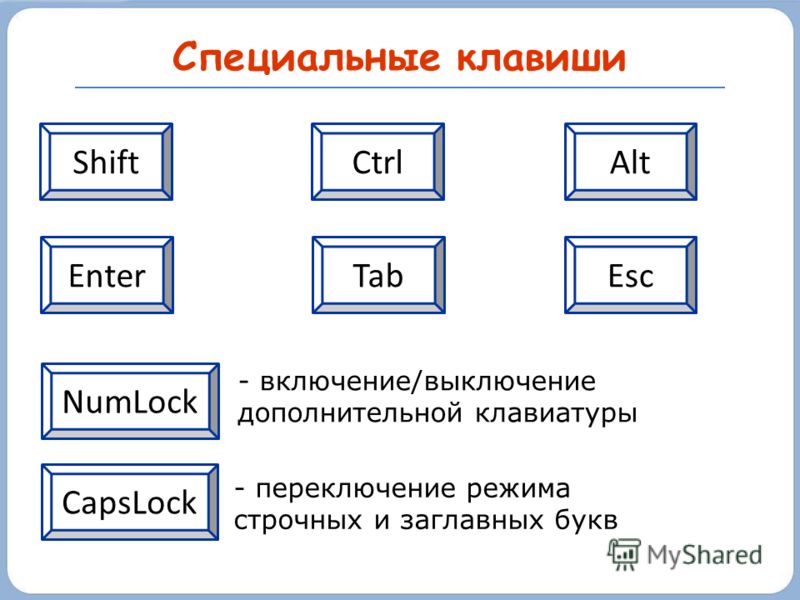 Возможно, вам они тоже когда-то пригодятся
Возможно, вам они тоже когда-то пригодятся
| Название | Символика | Вид | Описание |
|---|---|---|---|
| 9824 | ♠ | знак масти ‘пики’ | |
| 9827 | ♣ | знак масти ‘трефы’ | |
| 9829 | ♥ | знак масти ‘червы’ | |
| 9830 | ♦ | знак масти ‘бубны’ | |
| 9674 | ◊ | ромб | |
| 9675 | ○ | круг | |
| 9679 | ● | черный круг | |
| 9668 | ◄ | треугольник налево | |
| 9660 | ▼ | черный треугольник вниз | |
| 9658 | ► | черный треугольник направо | |
| 9650 | ▲ | черный треугольник вверх | |
| 9632 | ■ | черный квадрат | |
| 9642 | ▪ | черный квадратик | |
| 9643 | ▫ | квадратик | |
| 9792 | ♀ | женское начало | |
| 9794 | мужское начало | ||
| 34 | « | двойная кавычка | |
| amp | 38 | & | амперсанд |
| lt | 60 | < | знак ‘меньше’ |
| gt | 62 | > | знак ‘больше’ |
| circ | 710 | ˆ | символ циркумфлекса |
| tilde | 732 | ˜ | тильда |
| trade | 8482 | ™ | знак торговой марки |
В заключение
В мире существует множество символов, которые необходимы пользователям компьютеров для применения в своих целях. Знать все их невозможно. Ведь человечество за свою многовековую историю создало более миллиона различных кодов и прочего вида закодированной в изображении информации, но существуют таблицы спецсимволов, которые доступны всем пользователям.
Знать все их невозможно. Ведь человечество за свою многовековую историю создало более миллиона различных кодов и прочего вида закодированной в изображении информации, но существуют таблицы спецсимволов, которые доступны всем пользователям.
Данные знаки имеют огромную область применения, поэтому столкнуться с ними придется многим. Ввод спецсимволов с клавиатуры — это несложно. Главное, уметь пользоваться возможностями своего устройства, и это позволит применять различные спецсимволы в своих целях.
Конспект «Назначение всех клавиш на клавиатуре»
КЛАВИАТУРА ПК
Все клавиши делятся на 5 видов:
Алфавитно-цифровые клавиши
Специальные клавиши
Функциональные клавиши
Клавиши управления курсором
Клавиши малой цифровой клавиатуры (МЦК)
АЛФАВИТНО-ЦИФРОВЫЕ КЛАВИШИ
Как правило, на каждой кнопочке есть две буквы – одна иностранная, другая русская. Для того чтобы напечатать букву нужного языка, он должен быть выбран в нижней части экрана.
Для того чтобы напечатать букву нужного языка, он должен быть выбран в нижней части экрана.
Чуть выше алфавитно-цифровых клавиш находится ряд кнопок с цифрами и знаками (! « » № ; % : ? * и т.д.).
Чтобы вместо цифры печатался знак, нажмите на клавишу с нужным знаком, удерживая при этом кнопку Shift.
Shift+1
Shift+2
Shift+3
Shift+4
Shift+5
Shift+6
Shift+7
Shift+8
Shift+9
Shift+0
!
«
№
;
%
:
?
*
(
)
Английская раскладка:
Shift+1
Shift+2
Shift+3
Shift+4
Shift+5
Shift+6
Shift+7
Shift+8
Shift+9
Shift+0
!
@
#
$
%
^
&
*
(
)
Если установлен русский алфавит, то для того, чтобы напечатать точку, нужно нажать на последнюю клавишу в нижнем буквенном ряду. Она находится перед кнопкой Shift. Чтобы напечатать запятую, нажмите эту же кнопку, удерживая при этом Shift.
Она находится перед кнопкой Shift. Чтобы напечатать запятую, нажмите эту же кнопку, удерживая при этом Shift.
Когда выбран английский алфавит, для печати точки нужно нажать на клавишу, которая находится перед русской точкой. На ней обычно написана буква «Ю».
А запятая при английском алфавите находится там, где написана русская буква «Б» (перед английской точкой).
ФУНКЦИОНАЛЬНЫЕ КЛАВИШИ
F1-F12 — функции, закрепленные за данными клавишами, зависят от свойств конкретной работающей в данный момент программы, а в некоторых случаях и от свойств операционной системы. Общепринятым для большинства программ является соглашение о том, что клавиша F1 вызывает справочную систему, в которой можно найти справку о действии прочих клавиш.
F1 — Вызов «Справки» Windows. При нажатии из окна какой-либо программы — вызов справки данной программы.
F2 — Переименование выделенного объекта на рабочем столе или в проводнике.
F3 — Открыть окно поиска файла или папки (на рабочем столе и в проводнике).
F4 — Открыть выпадающий список (например, список строки адреса в окне «Mой компьютер» или в проводнике).
F5 — Обновление активного окна (открытой веб-страницы, рабочего стола, проводника).
F6 — Переключение между элементами экрана в окне или на рабочем столе. В проводнике и Internet Explorer — перемещение между основной частью окна и адресной строкой.
F7 — Проверка правописания (в Word, Excel).
F8 — При загрузке ОС — выбор режима загрузки. Включение расширенного выделения текста в Word. Выделение фрагмента от начального до конечного положения курсора происходит без удержания клавиши Shift. Второе нажатие клавиши F8 выделяет слово, ближайшее к курсору. Третье — содержащее его предложение. Четвертое — абзац. Пятое — документ. Снять последнее выделение проще всего нажатием сочетания клавиш Shift+F8. Отключить режим можно клавишей Esc.
Отключить режим можно клавишей Esc.
F9 — В некоторых программах обновление выделенных полей.
F10 — Вызов меню окна.
F11 — Переход в полноэкранный режим и обратно (например, в Internet Explorer).
F12 — Переход к выбору параметров сохранения файла (Файл — Сохранить как).
СПЕЦИАЛЬНЫЕ КЛАВИШИ
Esc — отменить последнюю введенную команду, выйти из меню окна (убрать фокус) или закрыть открытый диалог.
Tab — Ввод позиций табуляции при наборе текста. Перемещение фокуса по элементам. Например, перемещение между рабочим столом, кнопкой «Пуск», панелью «Быстрый запуск», панелью задач и системным треем. Перемещение по элементам (в т. ч. ссылкам) открытого документа. Alt+Tab — переключение между окнами.
Shift — клавиша верхнего регистра (нефиксированное переключение). Используется одновременно с другими клавишами для набора заглавных букв, а также символов верхнего регистра.
Используется одновременно с другими клавишами для набора заглавных букв, а также символов верхнего регистра.
Cочетания Ctrl+Shift или Alt+Shift обычно применяются для переключения раскладки клавиатуры.
Capslock — верхний регистр (фиксированное переключение). Используется при наборе текста ЗАГЛАВНЫМИ буквами. Повторное нажатие клавиши отменяет этот режим.Alt — используется совместно с другими клавишами, модифицируя их действие.
Например, Alt+буква — вызов команды меню или открытие колонки меню. Соответствующие буквы в меню обычно подчёркнуты (или изначально, или становятся подчёркнутыми после нажатия Alt). Если колонка меню уже открыта, далее для вызова конкретной команды можно нажать клавишу с буквой, которая подчёркнута в этой команде. То же относится и к открытому контекстному меню.
Ctrl — используется в сочетании с другими клавишами. Например, Ctrl+C — копировать, Ctrl+V — вставить,
Например, Ctrl+C — копировать, Ctrl+V — вставить,
Ctrl+Alt+Del — открыть диспетчер задач Windows.
Win («start») — открывает меню «Пуск».
AppsKey — вызов контекстного меню для выделенного объекта (равносильно щелчку правой кнопкой мыши).
Enter — Подтверждение выбора. То же, что и двойной щелчок по объекту. Нажатие на активную в данный момент кнопку в диалоге. Часто — нажатие на кнопку «по умолчанию» в диалоге. При вводе команд с клавиатуры — завершение ввода команды и переход к её исполнению. При наборе текста — переход к новому абзацу.
Backspace — Просмотр папки на уровень выше в окне «Мой компьютер» или в окне проводника Windows. В режиме редактирования текста — удаление символа слева от курсора ввода).
Delete — Удаление выбранного объекта, выделенного фрагмента текста или символа справа от курсора ввода.
КЛАВИШИ УПРАВЛЕНИЯ КУРСОРОМ
Стрелки вверх, вниз, вправо и влево — Позволяют перемещаться по пунктам меню. Сдвигают курсор ввода в соответствующую сторону на одну позицию. Действие данных клавиш во многих программах может быть модифицировано с помощью служебных клавиш, в первую очередь SHIFT и CTRL.
Home — перемещение курсора в начало текущей строки документа или в начало списка файлов.
End — перемещение курсора в конец текущей строки документа или в конец списка файлов.
PageUp/PageDown — перевод курсора на одну страницу вверх или вниз. Понятие «страница» обычно относится к фрагменту документа, видимому на экране. Используется для «прокрутки» содержимого в текущем окне.
Insert — Переключение между режимами вставки и замены при редактировании текста. Если текстовый курсор находится внутри существующего текста, то в режиме вставки происходит ввод новых знаков без замены существующих символов (текст как бы раздвигается).
PrtScn (print screen) — Делает снимок экрана и помещает его в буфер обмена. Alt+PrtScn — копирование скриншота текущего активного окна (приложения) в буфер обмена.
ScrLk (Scroll Lock) — относится к служебным клавишам. Её краткая расшифровка — блокировка прокрутки. Предназначена для такого режима вывода на экран, при котором нажатие клавиш управления курсором ведет к сдвигу не курсора как такового, а всего содержимого экрана. Сейчас эта клавиша задействуется для указанной цели уже очень редко, но, например, в Exсel она работает. Это очень удобно при редактировании больших таблиц.
Pause/Break — приостанавливает работу компьютера (в DOS работало везде, в современных ОС — только во время загрузки компьютера).
Numlock — Меняет режим цифровой клавиатуры. Во включённом состоянии переводит цифровой блок в режим ввода цифр, в выключенном дополнительная клавиатура может использоваться для управления курсором.
МАЛАЯ ЦИФРОВАЯ КЛАВИАТУРА (МЦК)
Эти клавиши очень нравятся банковским служащим с ловкими пальцами и всем, кому приходится набирать много цифр. Цифровая клавиатура напоминает калькулятор и находится на клавиатуре справа. (Однако, чтобы она начала работать, нужно нажать клавишу Num Lock. Если вы этого не сделаете, то будете иметь дело с клавишами управления курсором.)
При выключенном Num Lock клавиши на дополнительной цифровой клавиатуре будут работать как клавиши управления курсором. На них изображены маленькие стрелочки, показывающие направление движения курсора по экрану. (Клавиша с цифрой 5, которой стрелки не досталось, ничего не делает, а только борется с пониженной самооценкой.) Кроме того, курсором управляют клавиши со словами «Home», «End», «PgUp»и «PgDn».
Специальные клавиши клавиатуры
Специальные (служебные) клавиши выполняют следующие основные функции:
ENTER — ввод команд на выполнение процессором;
ESC — отмена какого-либо действия;
TAB — перемещение курсора на позицию табуляции;
INS — переключение режима вставки символа в положении курсора в режим забоя символа в положении курсора;
DEL — удаление символа в положении курсора;
BACKSPACE — удаление символа слева от курсора;
HOME — перемещение курсора в начало текста;
END — перемещение курсора в конец текста;
PGUP — перемещение курсора на одну экранную страницу по тексту вверх;
PGDN — перемещение курсора на одну экранную страницу по тексту вниз;
ALT и CTRL — при одновременном нажатии этих клавиш с какой-либо другой вызывается изменение действия последней;
SHIFT — удержание этой клавиши в нажатом состоянии обеспечивает
смену регистра;
Мышка
Хотя
клавиатура еще вовсе не утратила значения
для общения пользователя с компьютером,
другое устройство ручного ввода
информации -мышка — становится все более
весомой и важной. Можно уверено утверждать,
что на современном компьютере работать
без мышки почти невозможно: вы тут же
увязните в графическом интерфейсе
Windows и многих прикладных программ,
работающих с окнами, меню, иконками и
диалоговыми боксами.
Можно уверено утверждать,
что на современном компьютере работать
без мышки почти невозможно: вы тут же
увязните в графическом интерфейсе
Windows и многих прикладных программ,
работающих с окнами, меню, иконками и
диалоговыми боксами.
Управлять
курсором или маркером на экране с помощью
одной клавиатуры бывает чудовищно
неудобно, медленно и просто нелепо,
когда для этого есть специальные
устройства-указатели. Мышка и
трэкбол, которые принято называть
координатными манипуляторами,- это
самые распространенные сегодня
устройства для дистанционного управления
графическими изображениями на экране.
В принципе, мышка и трэкбол похожи
на джойстик , известный всякому,
кто увлекается компьютерными играми.
Набирать какие-либо команды не нужно,
достаточно при работе в программе
указать мышкой нужную операцию меню
или иконку в окне на экране, а затем
щелкнуть кнопкой. Вот и все, что требуется,
а остальное сделает программа. Мышки
бывают с двумя и тремя кнопками. Вообще-то
практически для всех случаев жизни на
мышке достаточно двух кнопок. Делом
вкуса является также цвет и дизайн
корпуса мышки. Выбор здесь огромный.
Над этим старательно работают дизайнеры
множества фирм, так что выбрать тут
есть из чего. Трэкбол мало чем отличается
от мышки. В сущности — это та же самая
мышка, но перевернутая » вверх ногами
«, точнее — перевернутая вверх шаром.
Если мышку надо возить по столу и, катая
шарик, управлять перемещением маркера
на экране, то в трэкболе надо просто
крутить пальцами или ладонью сам шарик
в разные стороны. В портативных компьютерах
трэкбол нередко встраивается прямо
рядом с клавиатурой либо пристегивается
сбоку или спереди клавиатуры компьютера.
Впрочем, и для настольных компьютеров
выпускаются клавиатуры с » встроенным
трэкболом «. А в самых портативных
компьютерах вместо мышки и трэкбола
теперь используют крошечный пойнтер –
небольшой цветной штырек, торчащий
среди клавиш на клавиатуре, который,
словно джойстик, можно нажимать в разные
стороны. Самый последний писк мышиной
моды в портативных компьютерах — в место
пойнтера используется клавиша с буквой
J.
Делом
вкуса является также цвет и дизайн
корпуса мышки. Выбор здесь огромный.
Над этим старательно работают дизайнеры
множества фирм, так что выбрать тут
есть из чего. Трэкбол мало чем отличается
от мышки. В сущности — это та же самая
мышка, но перевернутая » вверх ногами
«, точнее — перевернутая вверх шаром.
Если мышку надо возить по столу и, катая
шарик, управлять перемещением маркера
на экране, то в трэкболе надо просто
крутить пальцами или ладонью сам шарик
в разные стороны. В портативных компьютерах
трэкбол нередко встраивается прямо
рядом с клавиатурой либо пристегивается
сбоку или спереди клавиатуры компьютера.
Впрочем, и для настольных компьютеров
выпускаются клавиатуры с » встроенным
трэкболом «. А в самых портативных
компьютерах вместо мышки и трэкбола
теперь используют крошечный пойнтер –
небольшой цветной штырек, торчащий
среди клавиш на клавиатуре, который,
словно джойстик, можно нажимать в разные
стороны. Самый последний писк мышиной
моды в портативных компьютерах — в место
пойнтера используется клавиша с буквой
J. Это клавиша — или J-пойнтер — как раз
и служит таким джойстиком, воспринимающим
нажатия в разные стороны, а окружающие
клавишу J другие буквенные клавиши
выполняют роль кнопок отсутствующей
мышки или трэкбола.
Это клавиша — или J-пойнтер — как раз
и служит таким джойстиком, воспринимающим
нажатия в разные стороны, а окружающие
клавишу J другие буквенные клавиши
выполняют роль кнопок отсутствующей
мышки или трэкбола.
Мышки
вообще как правило более удобны, чем
трэкболы, но трэкболы требуют меньше
свободного места на рабочем столе. И
если стол завален документами, книгами,
чертежами, найти свободное место для
мышки порой оказывается непросто.
Кстати, шарик мышки катать не по голой
поверхности стола, а по специальному
резиново-пластиковому коврику. Тогда
мышка меньше изнашивается и загрязняется,
и указывает значительно точнее, а значит
— быстрее работает и меньше утомляет
глаза и руки пользователя. Помимо
традиционных мышек, подключенных к
компьютеру тоненьким кабелем через
последовательный порт или через
специальный контроллер на плате
расширения, некоторыми фирмами
выпускаются перспективные беспроводные
мышки. Ряд фирм выпускает мышки,
передающих информацию с помощью
инфракрасных лучей. Есть даже миниатюрные
беспроводные мышки, которые надеваются
на палец, словно перстень. А швейцарская
фирма Logitech, признанный мировой лидер в
этой области, выпустила мышку, связанную
с компьютером по радио. Впрочем, это
довольно дорогие устройства, нужны
далеко не каждому пользователю. Самым
изысканным эстетическим и техническим
требованиям отвечают сегодня мышки и
трэкболы фирм Microsoft и Logitech. Фактическим
стандартом в мышиной технологии
является мышка Microsoft Mouse. Мышки и трэкболы
всех остальных фирм ориентируются на
этот стандарт.
Есть даже миниатюрные
беспроводные мышки, которые надеваются
на палец, словно перстень. А швейцарская
фирма Logitech, признанный мировой лидер в
этой области, выпустила мышку, связанную
с компьютером по радио. Впрочем, это
довольно дорогие устройства, нужны
далеко не каждому пользователю. Самым
изысканным эстетическим и техническим
требованиям отвечают сегодня мышки и
трэкболы фирм Microsoft и Logitech. Фактическим
стандартом в мышиной технологии
является мышка Microsoft Mouse. Мышки и трэкболы
всех остальных фирм ориентируются на
этот стандарт.
Комбинации клавиш на клавиатуре — самые полезные комбинации
Многофункциональность компьютера позволяет юзерам во много раз быстрее выполнять те или иные действия. Практически все знают о том, что в операционной системе «Windows» существуют так называемые «горячие клавиши» или попросту сочетания. Они дают возможность в разы быстрее взаимодействовать с устройством, при этом в значительной мере сохраняя время и силы пользователя. Однако не всем известно достоверное истинное количество возможных сочетаний клавиш, о чем знают только очень опытные пользователи.
Однако не всем известно достоверное истинное количество возможных сочетаний клавиш, о чем знают только очень опытные пользователи.
Комбинации клавиш на клавиатуре
Для чего существует возможность комбинирования клавиш?
Подобный функционал был разработан и введен специалистами для максимального упрощения жизни и работы с компьютером. Ведь сделав лишь несколько движений пальцами рук, можно моментально пропустить долгий процесс поиска и запуска той или иной программы. Это, в свою очередь, увеличивает потенциал пользователя, позволяя выполнять различную работу на компьютере в разы быстрее.
Самые полезные и распространенные комбинации
Сложно говорит о том, какие сочетания являются более популярными, востребованными и полезными, так как каждая из них сама по себе содержит огромный потенциал. Но все же из всего перечня возможных комбинаций можно выделить ту «основу», с которой должен быть ознакомлен даже начинающий пользователь.
Изучаем самые распространенные комбинации горячих клавиш, чтобы ускорить работу за ПК
«Copy», «Cut» «Paste» — основа для начинающих
Копирование в буфер обмена текстовой информации, файла или же целой папки с дальнейшим перемещением — это те функции, без которых сложно обойтись.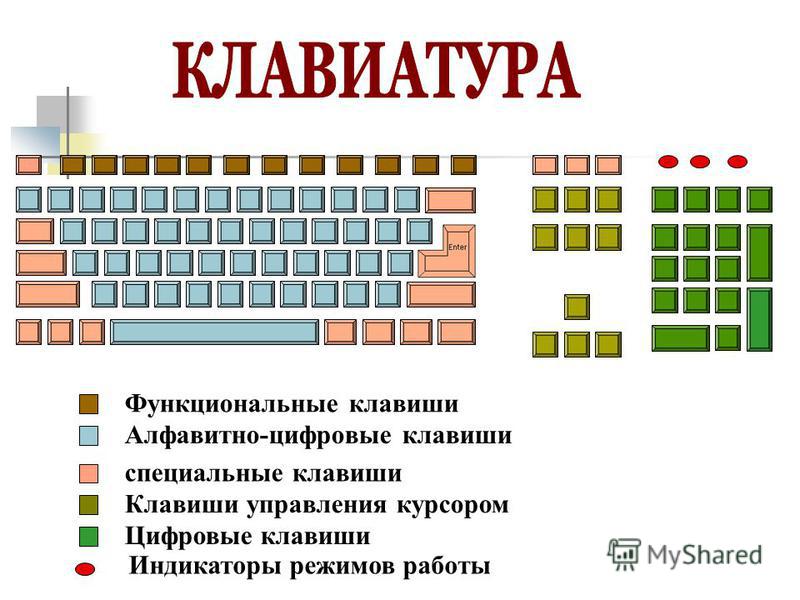 Проводя такие действия при помощи координатного устройства (мыши), пользователю придется потратить на это внушительное количество времени. Однако, воспользовавшись комбинациями «горячих» клавиш, можно сэкономить много времени. Чтобы научиться пользоваться подобным комбинированием на клавиатуре, необходимо:
Проводя такие действия при помощи координатного устройства (мыши), пользователю придется потратить на это внушительное количество времени. Однако, воспользовавшись комбинациями «горячих» клавиш, можно сэкономить много времени. Чтобы научиться пользоваться подобным комбинированием на клавиатуре, необходимо:
- Для того, чтобы провести копирование практически любого элемента, необходимо выделить его и совместить одновременное нажатие «Ctrl»+«C».
Сочетание клавиш «Ctrl»+«C» копирует элемент, который предварительно нужно выделить
- Для «вырезания» используется сочетание «Ctrl»+«X».
Чтобы вырезать элемент, нажимаем сочетание клавиш «Ctrl»+«X»
- Чтобы скопированный или вырезанный документ, текст или папку разместить в необходимом месте, воспользуемся кнопками «Ctrl»+«V».
Вставить вырезанный или скопированный элемент в необходимом месте используется сочетание клавиш «Ctrl»+«V»
Справка! Копирование или вырезание какого-либо имеющегося на ПК элемента приводит к размещению его в специальном «промежуточном» хранилище общих данных — буфере обмена.

Выделяем все содержимое и отменяем действия несколькими клавишами
Для того, чтобы воспользоваться этими функциями:
- функция моментального выделения — пользователю необходимо зажать одновременно «Ctrl»+«A»;
Одновременное нажатие клавиш «Ctrl»+«A» выделить все содержимое на странице
- для отмены только что совершенного действия потребуется нажать «Ctrl»+«Z» в один момент. Данная функция — одна из самых полезных, так как с ее помощью можно не тратить драгоценное время на длительное возвращение предыдущих параметров;
Для отмены только что совершенного действия нажимаем клавиши «Ctrl»+«Z» в один момент
- для «нейтрализации» действия, которое производится ПК во время нажатия такой комбинации, можно воспользоваться следующим: «Ctrl»+«Y».
Сочетание клавиш «Ctrl»+«Y» для нейтрализации выполненного действия
Справка! Эти «горячие клавиши» могут быть задействованы в различных приложениях, таких как «Word», «Excel» и другие.

Комбинации для работы с файлами, что открыты в приложениях
Для тех, кто много времени проводит за работой в «Word», полезно будет узнать о тех комбинациях, которые позволят сократить время, проводимое за этой программой:
- «Ctrl»+«N» позволит юзеру моментально создать новый образец документа в программе. Кроме «Ворда», такое сочетание применяется и в других текстовых или графических редакторах.
Сочетание клавиш «Ctrl»+«N» создать новый образец документа в текстовом редакторе
- «Ctrl»+«S» — полезная комбинация, которая в долю секунды сохранит тот документ, над которым в данный момент ведется работа.
Для сохранения текстового документа нажимаем комбинацию клавиш «Ctrl»+«S»
Кнопки для быстрой работы с диалоговыми окнами
Чтобы быстро «перемещаться» между открытыми программами и приложениями, моментально их закрывать и перелистывать за одну секунду, необходимо знать специальные комбинации .
- Чтобы «перепрыгивать» между запущенными программами, пользователю необходимо одновременно нажать «Alt»+«Tab».

Для перемещения между программами нужно одновременно нажать «Alt»+«Tab»
- Для обеспечения перелистывания «задом наперед» нажмите «Alt»+«Shift»+«Tab».
Для перелистывания программ «задом наперед» нажимаем «Alt»+«Shift»+«Tab»
- Комбинация «Ctrl»+«Tab» позволит мгновенно переходить от одного документа к другому в одном приложении. Также это полезно при смене вкладок в некоторых программах.
Для перехода от одного документа к другому в одном приложении нажимаем комбинацию «Ctrl»+«Tab»
- Чтобы быстро закрыть запущенное приложение, воспользуйтесь одновременным нажатием на «Alt»+ «F4».
Закрыть запущенное приложение можно одновременным нажатием клавиш «Alt»+«F4»
- «Ctrl»+«F4», нажатые вместе, закроют не все приложение, а лишь один документ или же вкладку.
Нажатие клавиш «Ctrl»+«F4» закроет одну вкладку или одно приложение
- Чтобы быстро «спрятать» отображенные окна, можно скомбинировать «Win»+«D».
Для быстрого сворачивания всех открытых окон нажимаем «Win»+«D»
Применение на практике так называемых «клавиш-модификаторов»
На клавиатуре каждого ПК существуют определенные кнопки, которые называются «модификаторами».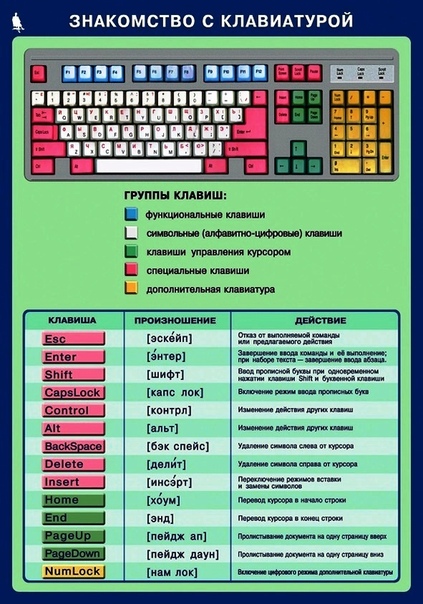 Свое название они получили от того, что позволяют выполнять большое количество действий при нажатии на них. А еще можно совмещать их комбинирование, как между собой, так и между простыми кнопками клавиатуры. Это дает возможность повысить количество команд, выполняемых одной лишь клавишей. В список таких входит:
Свое название они получили от того, что позволяют выполнять большое количество действий при нажатии на них. А еще можно совмещать их комбинирование, как между собой, так и между простыми кнопками клавиатуры. Это дает возможность повысить количество команд, выполняемых одной лишь клавишей. В список таких входит:
- «Ctrl»;
- «Shift»;
- «Alt»;
- «Win».
Клавиши-модификаторы, которые часто используются в сочетании с другими клавишами
Комбинации клавиш во время серфинга в интернете через «Internet Explorer»
Как и в других существующих веб-браузерах, в «Internet Explorer» можно применять разнообразные «горячие клавиши», что позволяют моментально сохранять, добавлять и копировать целые сайты. Основными «горячими клавишами» для этого приложения являются:
- «Ctrl»+«D», которые позволяют моментально добавить сайт в список «избранных».
Чтобы добавить сайт в список, избранных нажимаем клавиши «Ctrl»+«D»
- Чтобы обеспечить быстрое закрытие одной вкладки, нажмите «Ctrl»+«W».

Закрыть одну вкладку нажимаем «Ctrl»+«W»
- «Сtrl»+«T» дают возможность открыть еще одну дополнительную вкладку.
«Сtrl»+«T» используем для открытия дополнительной вкладке в браузере
- Нажатие на «F5» обновит веб-страницу.
Для обновления страницы нажимаем клавишу «F5»
- При помощи «Ctrl»+«Tab» можно быстро переключаться между всеми имеющимися вкладками.
Для перехода от одного документа к другому в одном приложении нажимаем комбинацию «Ctrl»+«Tab»
- А комбинированное нажатие «Ctrl»+«J» отобразит список имеющихся загрузок.
Нажатие «Ctrl»+«J» отобразит список имеющихся загрузок
Полезные комбинации для быстрой работы в «Проводнике»
Существуют следующие возможные комбинации для упрощения использования «Проводника»:
- «Win»+«E» произведут запуск «Проводника».
Для запуска «Проводника» нажимаем «Win»+«E»
- «Win»+«F» откроют данное приложение с уже активированной панелью поиска.
«Win»+«F» запускают «Проводник» с активированной панелью поиска
Таблица полезных комбинаций клавиш.
Данная таблица содержит некоторые полезные комбинации, что позволят в значительной мере ускорить процесс взаимодействия пользователя с ПК.
| Сочетание | Функция |
|---|---|
| «Alt+Enter» | Отображение свойств |
| «F2» | Изменение имени |
| «Ctrl+NumpadPlus» | Автоматический выбор ширины существующих колонок определенного списка |
| «Enter» | Полностью заменяет двойное нажатие контроллером (мышью) |
| «Delete» | Удаление |
| «Shift+Delete» | Полная ликвидация без перемещения в «Корзину» |
| «F5» | Провести обновление отображенного окна |
| «Backspace» | Переход в окне на уровень вверх |
| «F4» | Переход к строке адреса |
Ввод «специальных символов»
Чтобы применить на практике так называемые «скрытие» или же попросту «специальные символы», необходимо воспользоваться следующими комбинациями: зажать полезную клавишу «Alt» и использовать любую из цифр «Numpad».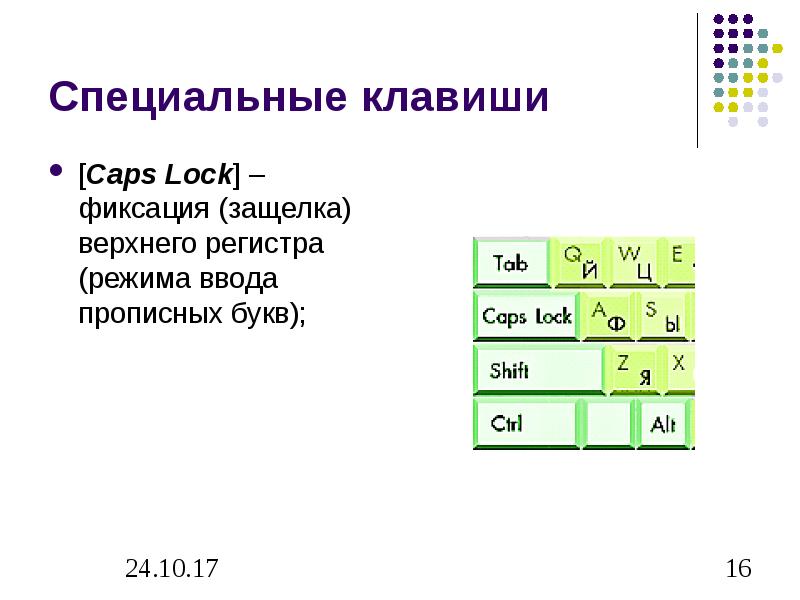
Для ввода специального символа зажимаем клавишу «Alt» и любую из цифр «Numpad»
Сами сочетания пользователь может найти в данной таблице на скриншоте.
Таблица сочетания клавиш для ввода специальных символов
Как произвести смену комбинаций существующей раскладки клавиатуры
Для того, чтобы осуществить это, потребуется:
- Нажать правым кликом мышки по значку языка в панели задач.
Нажимаем правой кнопкой мышки по значку языка
- Перейти в «Параметры».
Открываем «Параметры»
- В отобразившемся окне переходим к «Переключение клавиатуры» и жмем «Смена сочетания…».
Переходим к «Переключение клавиатуры» и жмем «Смена сочетания…»
- Выбираем необходимое значение и сохраняем внесенные изменения.
Выбираем необходимое значение, нажимаем «ОК»
Блокировка всей клавиатуры сочетанием кнопок
К сожалению, на персональном компьютере произвести данное действие практически невозможно без использования стороннего ПО или долгих настроек в самой операционной системе. Но на ноутбуке это сделать легко, стоит лишь нажать «Win»+«L».
Но на ноутбуке это сделать легко, стоит лишь нажать «Win»+«L».
Для блокировки клавиатуры на ноутбуке нажимаем «Win»+«L»
Но на разных моделях данные клавиши могут предназначаться для других действий, поэтому можно воспользоваться комбинацией «NumLock»+«Fn».
На некоторых моделях для блокировки срабатывает комбинация клавиш «NumLock»+«Fn»
Если данные комбинации не помогают, можно воспользоваться следующими:
- «Fn»+«F6».
- «Fn»+«F11».
Справка! Все зависит от производителя и конкретной модели самого девайса. Пользователю рекомендуется также осмотреть клавиатуру на наличие специальных значков, символизирующих блокировку.
Полный список всевозможных сочетаний
Если Вам необходимо иметь при себе абсолютно все комбинации, то вы можете воспользоваться этой таблицей.
Полный список сочетания клавиш
Комбинирование — это самый простой путь к упрощению и сокращению времени использования ПК.
Видео — 32 секретные комбинации для вашей клавиатуры
Понравилась статья?
Сохраните, чтобы не потерять!
Горячие клавиши Windows
Чаще всего мы работаем за компьютером с помощью мыши. Интерфейс Компьютера и ноутбука дружелюбен для такого инструмента. Но тачпад ноутбука недружелюбен для человека — согласитесь, долгая работа с ним утомляет кисть.
Многие операции с компьютером можно выполнить даже не прикасаясь к мыши или панели тачпада. Вам помогут «Горячие клавиши» — это комбинации, которым назначены наиболее частые операции. Например вы можете открыть новую вкладуку в браузере или закрыть ненужную.
Почитайте материал ниже — я подробно расскажу, какие действия можно делать с помощью горячих клавиш, если вы их освоите то сократите время на рутинные операции за компьютером, повысится производительность и освободится время — единственный невосполнимый ресурс в нашей жизни.
Большая часть комбинаций связана с этими клавишами:
Горячие клавишиНажимая их и дополнительно букву/символ Вы выполните нужное действие.
Первым блоком рассмотрим горячие клавиши общего назначения:
Горячие клавиши общего назначенияЭтот блок для работы с текстом — можно применять для любого текста в любой программе
Горячие клавиши для текстаА эти сочетания помогут в работе с файлами или рабочим столом:
Горячие клавиши в работе с файлами или рабочим столомРаботая в окне программ, например интернет-браузера, или в проводнике, да и в любом другом окне помогут эти горячие клавиши
Горячие клавиши в окне программВсе эти комбинации можно распечатать и использовать как «шпаргалку» — щелкните правой кнопкой мыши по изображению и выберите пункт «Печать»
В завершение хочу отметить горячие клавиши для людей с ограниченными возможностями — плохое зрение, трудности в моторике пальцев и т.д. Также этот набор может пригодится людям преклонного возраста — пользователей компьютера, должен сказать уважаю их стремление не отставать от прогресса.
Специальные возможности
- Scroll Lock — режим скроллинга при помощи стрелок (заменяет колесо мыши)
- Нажмите SHIFT пять раз подряд — включение и отключение режима залипания клавиш
- Нажмите и удерживайте восемь секунд правую клавишу SHIFT — включить или отключить фильтрацию ввода
- Удерживать клавишу Num Lock пять секунд — озвучивание переключения клавиш с световым индикатором (Caps lock, Num lock, Scroll lock)
- Alt слева + Shift слева + Num Lock — включить и выключить управление курсором с клавиатуры
- Alt слева + Shift слева + PRINT SCREEN — режим высокой контрастности
Если материал статьи Вам кажется полезным — поделитесь с друзьями.
Что такое специальный ключ?
Обновлено: 31.12.2020, Computer Hope
Специальная клавиша или Клавиша мультимедиа или мультимедийная клавиша — это клавиша клавиатуры, которая выполняет специальную функцию, отсутствующую в традиционной 104-клавишной клавиатуре. Например, на картинке изображена клавиатура Logitech. Вы можете видеть, что первые четыре показанные кнопки регулируют громкость динамиков и яркость компьютера. Эти четыре кнопки или клавиши считаются специальными клавишами.
Например, на картинке изображена клавиатура Logitech. Вы можете видеть, что первые четыре показанные кнопки регулируют громкость динамиков и яркость компьютера. Эти четыре кнопки или клавиши считаются специальными клавишами.
Специальные клавиши можно найти на клавиатурах, которые часто называют мультимедийными клавиатурами .
Некоторые клавиатуры могут также иметь специальные клавиши, которые выполняют более одной функции с помощью клавиши FN. Со вторыми четырьмя кнопками, показанными на рисунке выше, вы можете видеть, что они являются функциональными клавишами от F9 до F12. Однако у них также есть оранжевые значки, которые выполняют специальные функции управления музыкой. Чтобы использовать специальные клавиши с двойным назначением, такие как эти клавиши, нажмите клавишу Fn и специальную клавишу одновременно.Например, если вы хотите нажать F12 , вы должны нажать клавишу F12 . Если вы хотите пропустить звуковую дорожку, вы должны одновременно нажать клавиши Fn и F12 .
Поскольку эти клавиши являются специальными, для них требуются программное обеспечение и драйверы, поставляемые с клавиатурой. Прилагаемое программное обеспечение также может позволить вам выбрать, как эти клавиши будут работать на клавиатуре. Например, если у вас есть специальный ключ электронной почты, вы можете захотеть, чтобы он открывал Mozilla Thunderbird вместо Microsoft Outlook.Если у вас есть компьютер OEM, например Hewlett Packard или Dell, программное обеспечение и драйверы доступны на веб-сайте производителя компьютера. В противном случае посетите веб-сайт производителя клавиатуры для получения программного обеспечения и драйверов.
Другие примеры специальных ключей
Ниже приводится список некоторых специальных клавиш и функций, для выполнения которых они предназначены. Некоторые клавиатуры также позволяют программировать клавиши для выполнения других различных действий.
- Приложение — Открытые приложения, такие как калькулятор, Microsoft Excel или Microsoft Word.

- Элементы управления звуком — Увеличьте и уменьшите громкость, отключите звук и откройте медиаплеер, а также управляйте им с помощью воспроизведения, паузы и пропуска дорожек.
- Управление папками — Открытие папок, например папок «Мои документы» и «Мои изображения».
- Управление Интернетом — Открыть Интернет-браузер, домашнюю страницу, электронную почту, избранное или поиск.
- Window control — Показывать открытые окна, каскадировать окна или переключаться между окнами.
специальных символов — последовательности альтернативной клавиатуры
специальных символов — последовательности альтернативной клавиатуры
|
|
|
|
|
Чтобы ввести специальный символ, используя последовательность клавиш Alt:
- Убедитесь, что клавиша Num Lock была нажата, чтобы активировать раздел цифровых клавиш на клавиатуре.

- Нажмите клавишу Alt и удерживайте ее.
- При нажатой клавише Alt введите последовательность цифр (на цифровой клавиатуре) из кода Alt в приведенной выше таблице.
- Отпустите клавишу Alt , и персонаж появится.
Есть некоторые пробелы в числовой последовательности кодов символов Alt, потому что либо эти элементы не существуют, либо являются дубликатами элементов, перечисленных в другом месте.
† Некоторые текстовые редакторы не распознают эти функции Alt.
‡ Многие шрифты неправильно отображают Alt 166 как вместо, а Alt 167 как вместо.
Отправка специальных ключей — Watir Project
Отправка специальных ключей
Для отправки специальных ключей элементу или странице браузера вы используете метод #send_keys с символическим представлением того, что
вы хотите отправить.
b.send_keys: введите Вы также можете сделать следующее:
б.element.send_keys [: control, 'a'],: backspace Вы также можете изменить поведение щелчка с помощью клавиш:
b.element.click (: shift,: control) Полный список клавиш доступен здесь:
- : null
- : отменить
- : помощь
- : возврат
- : вкладка
- : прозрачный
- : возврат
- : введите
- : смена
- : левый_сдвиг
- : контроль
- : левый_контроль
- : альтернативный
- : left_alt
- : пауза
- : побег
- : пространство
- : page_up
- : page_down
- : конец
- : дом
- : слева
- : стрелка_left
- : вверх
- : стрелка вверх
- : правый
- : arrow_right
- : вниз
- : arrow_down
- : вставка
- : удалить
- : точка с запятой
- : равно
- : numpad0
- : цифра
- : цифра
- : numpad3
- : numpad4
- : numpad5
- : numpad6
- : numpad7
- : numpad8
- : numpad9
- : умножить
- : прибавить
- : разделитель
- : вычесть
- : десятичный
- : разделить
- : f1
- : f2
- : f3
- : f4
- : f5
- : f6
- : f7
- : f8
- : f9
- : f10
- : f11
- : f12
- : мета
- : команда
Последнее обновление: 10 августа 2018 г.
Начало работы
Поддерживаемые браузеры
Работа с элементами
Расширенные взаимодействия
Сочетания клавиш для специальных символов
Совет по специальным символам
Эта страница покажет пользователям (операционных систем Windows или Macintosh OS X), имеющих западноевропейскую «стандартную» клавиатуру (с отображением латинского алфавита), как генерировать другие символы, которые они могут не видеть на клавиатуре.Например, на клавиатуре для США не отображаются буквы с диакритическими знаками, используемые во французском языке. Французская клавиатура будет показывать буквы с диакритическими знаками, общие для французского языка, но не буквы с диакритическими знаками, используемые в испанском языке. И так далее… Вы можете прочитать инструкции ниже или сразу перейти к диаграмме.
Специальные символы на Macintosh (клавиатуры Apple)
В MacOS клавиша option работает как клавиша-модификатор, как клавиша shift . Удерживая ее, одновременно нажмите другую клавишу. Для shift + option , удерживая одновременно клавиши shift и option , нажмите дополнительную буквенную клавишу.
Удерживая ее, одновременно нажмите другую клавишу. Для shift + option , удерживая одновременно клавиши shift и option , нажмите дополнительную буквенную клавишу.
Специальные символы в Windows (клавиатуры ПК)
В Windows клавиша Alt работает как модификатор, как клавиша Shift . Чтобы создать специальные символы, удерживайте нажатой клавишу Alt и введите числа с цифровой клавиатуры . Обратите внимание, что на некоторых небольших клавиатурах (например, клавиатурах портативных компьютеров) «цифровую клавиатуру» можно найти, нажав клавишу NumLock , а затем ища клавиши на клавиатуре, которые дублируют клавиши цифровой клавиатуры в режиме NumLock.
Программное обеспечение для поиска специальных символов
Macintosh OS x
В Macintosh OS X вы можете использовать палитру символов операционной системы для поиска специальных символов. Нажмите command + option + T , чтобы появилось окно палитры символов.
Нажмите command + option + T , чтобы появилось окно палитры символов.
Палитра символов также будет отображаться как пункт меню в меню клавиатуры, если меню клавиатуры отображается в правом верхнем углу строки меню. Меню клавиатуры отображается в виде флажка, соответствующего текущей активной раскладке клавиатуры.
См. Документ службы поддержки Apple Введите специальные символы и символы .
Окна
Для Windows используйте приложение «Таблица символов», доступное из меню «Пуск» (см. «Системные инструменты»).
См. Документ Microsoft Использование специальных символов (Таблица символов): часто задаваемые вопросы .
Стороннее программное обеспечение
(Примечание: я упоминаю небольшую полезную программу, потому что использую ее дома на своем Macintosh и на работе на компьютере с Windows; она помогает вам найти особый символ, если вы забыли комбинацию клавиш для него.Вот как автор описывает это:
Если вы не хотите запоминать все эти числа, вам следует попробовать небольшую условно-бесплатную утилиту PopChar от Ergonis Software.
Один щелчок, и PopChar отображает таблицу всех символов текущего шрифта. Выберите нужный символ, и он моментально появится в вашем документе. Вы также можете вставлять символы HTML. PopChar доступен для Macintosh OS X и Windows.)
Персонажи, не указанные на этой странице
Дополнительные коды номеров HTML см. В разделе Ссылки на символьные сущности в HTML 4.Для любых символов, не перечисленных здесь, вы можете посмотреть набор символов Unicode, который сам по себе является целой темой. Достаточно сказать, что любая современная компьютерная операционная система и / или веб-браузер могут обрабатывать символы Unicode и документы Unicode: создание этих символов — сложная часть.
Таблица специальных символов для западноевропейских символов
Эти символы можно вводить с клавиатуры в Macintosh OS X или Windows (или в обоих).
Как использовать эту диаграмму
Вы можете использовать имя HTML или числовые коды в документе HTML (т. е. веб-страницу или электронное письмо в формате HTML.)
е. веб-страницу или электронное письмо в формате HTML.)
Для Macintosh: нажимайте клавиши, как показано. Например, «shift + option + w» означает одновременное нажатие клавиши shift , клавиши option и клавиши w . «Option + e E» означает одновременное нажатие клавиш option и e , , затем , нажатие клавиши E (заглавная E).
| HTML Код имени | HTML-код | Глиф | MacOS | Окна | Описание |
|---|---|---|---|---|---|
| & кинжал; | & # 8224; | † | опция + т | Alt + 0134 | кинжал |
| и кинжал; | & # 8225; | ‡ | смена + опция + 7 | Alt + 0135 | двойной кинжал |
| & permil; | & # 8240; | ‰ | shift + option + r | Alt + 0137 | промилле знак |
| & lsaquo; | & # 8249; | ‹ | смена + опция + 3 | Alt + 0139 | одинарный угол, указывающий влево |
| & lsquo; | & # 8216; | ‘ | опция +] | Alt + 0145 | левая одинарная кавычка |
| & Rsquo; | & # 8217; | ’ | shift + option +] | Alt + 0146 | правая одинарная кавычка |
| & ldquo; | & # 8220; | “ | вариант + [ | Alt + 0147 | левая двойная кавычка |
| & rdquo; | & # 8221; | ” | смена + опция + [ | Alt + 0148 | правая двойная кавычка |
| & ndash; | & # 150; | – | опция + (дефис) | Alt + 0150 | в тире |
| & mdash; | & # 151; | – | shift + option + (дефис) | Alt + 0151 | длинное тире |
| и торговля; | & # 8482; | ™ | вариант + 2 | Alt + 0153 | Знак товарного знака|
| & rsaquo; | & # 8250; | › | смена + опция + 4 | Alt + 0155 | одинарный угол, указывающий вправо |
| & NBSP; | & # 160; | опция + (пробел) | Alt + 0160 | без разрывов | |
| & iexcl; | & # 161; | ¡ | вариант + 1 | Alt + 0161 | перевернутый восклицательный знак |
| & цент; | & # 162; | ¢ | вариант + 4 | Alt + 0162 | центов знак |
| & фунт; | & # 163; | £ | вариант + 3 | Alt + 0163 | фунтов стерлингов |
| & Curren; | & # 164; | ¤ | Alt + 0164 | Общий знак валюты | |
| и иены; | & # 165; | ¥ | Опция+ y | Alt + 0165 | йен знак |
| & brvbar; или & brkbar; | & # 166; | ¦ | Alt + 0166 | ломаная вертикальная штанга | |
| & sect; | & # 167; | § | вариант + 6 | Alt + 0167 | знак раздела |
| & uml; или умри; | & # 168; | ¨ | сдвиг + опция + u | Alt + 0168 | умляут |
| и копия; | & # 169; | © | опция + г | Alt + 0169 | авторское право |
| & ordf; | & # 170; | ª | вариант + 9 | Alt + 0170 | женский порядковый номер |
| & laquo; | & # 171; | « | вариант + \ | Alt + 0171 | Левый угол кавычки |
| и нет; | & # 172; | ¬ | опция + l | Alt + 0172 | не подписывать |
| & застенчивый; | & # 173; | Alt + 0173 | мягкий перенос | ||
| и рег; | & # 174; | ® | опция + r | Alt + 0174 | зарегистрированная торговая марка |
| & macr; или & hibar; | & # 175; | ¯ | смена + опция + | Alt + 0175 | Акцент макрон |
| & deg; | & # 176; | ° | смена + опция + 8 | Alt + 0176 | Знакградусов |
| & plusmn; | & # 177; | ± | смена + опция + = | Alt + 0177 | плюс-минус |
| & sup2; | & # 178; | ² | Alt + 0178 | надстрочный два | |
| & sup3; | & # 179; | ³ | Alt + 0179 | тройной надстрочный | |
| и острый; | & # 180; | ´ | shift + option + e | Alt + 0180 | острый акцент |
| и микро; | & # 181; | мкм | опция + м | Alt + 0181 | микроподпись |
| и пара; | & # 182; | ¶ | вариант + 7 | Alt + 0182 | знак абзаца |
| и миддот; | & # 183; | · | смена + опция + 9 | Alt + 0183 | средняя точка |
| & cedil; | & # 184; | ¸ | shift + option + z | Alt + 0184 | седилья |
| & sup1; | & # 185; | ¹ | Alt + 0185 | надстрочный один | |
| & ordm; | & # 186; | º | вариант + 0 | Alt + 0186 | мужской порядковый номер |
| & raquo; | & # 187; | » | сдвиг + опция + \ | Alt + 0187 | Прямой угол |
| & frac14; | & # 188; | ¼ | Alt + 0188 | 1/4 | |
| & frac12; | & # 189; | ½ | Alt + 0189 | половина | |
| & frac34; | & # 190; | ¾ | Alt + 0190 | три четверти | |
| & iquest; | & # 191; | ¿ | shift + option +? | Alt + 0191 | перевернутый вопросительный знак |
| и Агрейв; | & # 192; | À | Опция+ `A | Alt + 0192 | прописная буква A, серьезный ударение |
| и острый; | & # 193; | Á | Опция+ e A | Alt + 0193 | прописная буква A с острым ударением |
| и Acirc; | & # 194; | Â | Опция+ i A | Alt + 0194 | Прописная буква A, ударение с циркумфлексом |
| и Atilde; | & # 195; | Ã | Опция+ n A | Alt + 0195 | прописная буква A, тильда |
| и Auml; | & # 196; | Ä | Опция+ u A | Alt + 0196 | прописная буква A, умляут |
| & Aring; | & # 197; | Å | Shift + опция + | Alt + 0197 | прописная буква A, кольцо |
| и AElig; | & # 198; | Æ | смена + опция + ‘ | Alt + 0198 | прописная AE |
| & Ccedil; | & # 199; | Ç | смена + опция + c | Alt + 0199 | прописная C, седиль |
| и Эгрейв; | & # 200; | È | Опция+ `E | Alt + 0200 | прописная буква E, серьезный ударение |
| и Eacute; | & # 201; | É | Опция+ e E | Alt + 0201 | прописная буква E с острым ударением |
| и Ecirc; | & # 202; | Ê | Опция+ i E | Alt + 0202 | прописная буква E, ударение с циркумфлексом |
| и Euml; | & # 203; | Ë | Опция+ u E | Alt + 0203 | прописная буква E, умляут |
| и Игрейв; | & # 204; | Ì | Опция+ `I | Alt + 0204 | прописная буква I, ударение тяжёлым |
| & Iacute; | & # 205; | Í | Опция+ e I | Alt + 0205 | прописная буква I с острым ударением |
| и Icirc; | & # 206; | Î | Опция+ я | Alt + 0206 | прописная буква I, ударение с циркумфлексом |
| & Iuml; | & # 207; | Ï | Опция+ U I | Alt + 0207 | прописная буква I, умляут |
| и ETH; | & # 208; | Ð | Alt + 0208 | прописные буквы Eth, исландские | |
| & Ntilde; | & # 209; | Ñ | Опция+ n N | Alt + 0209 | прописная буква N, тильда |
| & Огрейв; | & # 210; | Ò | Опция+ `O | Alt + 0210 | Прописная буква O, серьезный ударение |
| & Oacute; | & # 211; | Ó | опция + e O | Alt + 0211 | Прописная буква O с острым ударением |
| & Ocirc; | & # 212; | Ô | Опция+ i O | Alt + 0212 | Прописная буква O, ударение с циркумфлексом |
| & Otilde; | & # 213; | Õ | Опция+ n O | Alt + 0213 | заглавная буква O, тильда |
| & Ouml; | & # 214; | Ö | опция + u O | Alt + 0214 | заглавная буква O, умляут |
| и раз; | & # 215; | × | Alt + 0215 | знак умножения | |
| и Ослаш; | & # 216; | Ø | смена + опция + о | Alt + 0216 | заглавная буква O, косая черта |
| и Юграве; | & # 217; | Ù | Опция+ `U | Alt + 0217 | заглавная буква U, тупой ударение |
| и Uacute; | & # 218; | Ú | Опция+ e U | Alt + 0218 | Прописная буква U с острым ударением |
| и Ucirc; | & # 219; | Û | Опция+ i U | Alt + 0219 | Прописная буква U, ударение с циркумфлексом |
| и Uuml; | & # 220; | Ü | Опция+ U U | Alt + 0220 | прописная буква U, умляут |
| и Yacute; | & # 221; | Ý | Alt + 0221 | Прописная буква Y с острым ударением | |
| & THORN; | & # 222; | Þ | Alt + 0222 | Прописная буква THORN, исландская | |
| & szlig; | & # 223; | ß | опция + s | Alt + 0223 | строчные диезы, немецкий язык |
| & agrave; | & # 224; | à | Опция+ ` | Alt + 0224 | строчная а, ударение |
| & aacute; | & # 225; | á | Опция+ e a | Alt + 0225 | строчная a, ударение с острым ударением |
| & acirc; | & # 226; | â | Вариант+ я | Alt + 0226 | строчная a, ударение с циркумфлексом |
| & atilde; | & # 227; | ã | Вариант+ № | Alt + 0227 | строчная a, тильда |
| & auml; | & # 228; | ä | Опция+ u a | Alt + 0228 | строчная а, умляут |
| & aring; | & # 229; | å | Опция+ | Alt + 0229 | строчная а, кольцо |
| & aelig; | & # 230; | æ | Опция+ ‘ | Alt + 0230 | строчная ae |
| & ccedil; | & # 231; | ç | опция + c | Alt + 0231 | строчная c, седиль |
| & egrave; | & # 232; | и | опция + `e | Alt + 0232 | строчная е, ударение тупым |
| & eacute; | & # 233; | é | опция + e e | Alt + 0233 | строчная е, острый ударение |
| & ecirc; | & # 234; | ê | Опция+ i e | Alt + 0234 | строчная буква e, ударение с циркумфлексом |
| & euml; | & # 235; | ë | Опция+ u e | Alt + 0235 | строчная е, умляут |
| & igrave; | & # 236; | м | Опция+ `i | Alt + 0236 | строчная i, ударение тяжёлое |
| & iacute; | & # 237; | – | опция + e i | Alt + 0237 | строчная i с острым ударением |
| и icirc; | & # 238; | – | Вариант+ я | Alt + 0238 | строчная i, ударение с циркумфлексом |
| & iuml; | & # 239; | • | Опция+ u i | Alt + 0239 | строчная i, умляут |
| & eth; | & # 240; | ð | Alt + 0240 | строчная eth, исландская | |
| & ntilde; | & # 241; | — | Опция+ n n | Alt + 0241 | строчная буква n, тильда |
| & ograve; | & # 242; | х | опция + `o | Alt + 0242 | строчная o, серьезное ударение |
| & oacute; | & # 243; | — | опция + e o | Alt + 0243 | строчная o, острый ударение |
| & ocirc; | & # 244; | ô | Опция+ i o | Alt + 0244 | строчная буква o, ударение с циркумфлексом |
| & otilde; | & # 245; | х | Опция+ № | Alt + 0245 | строчная o, тильда |
| & ouml; | & # 246; | ö | опция + u o | Alt + 0246 | строчная o, умляут |
| & Разделить; | & # 247; | ÷ | Вариант+ / | Alt + 0247 | разделительный знак |
| & oslash; | & # 248; | ø | Опция+ o | Alt + 0248 | строчная o, косая черта |
| & ugrave; | & # 249; | ù | опция + `u | Alt + 0249 | строчная буква u, серьезное ударение |
| & uacute; | & # 250; | ú | Опция+ e u | Alt + 0250 | строчная буква u с острым ударением |
| & ucirc; | & # 251; | û | Опция+ i u | Alt + 0251 | строчная буква U, ударение с циркумфлексом |
| & uuml; | & # 252; | ü | опция + u u | Alt + 0252 | строчная буква u, умляут |
| & yacute; | & # 253; | ý | Alt + 0253 | строчная буква y с острым ударением | |
| & шип; | & # 254; | þ | Alt + 0254 | шип в нижнем регистре, исландский | |
| & yuml; | & # 255; | ÿ | Опция+ u y | Alt + 0255 | строчная y, умляут |
| & OElig; | & # 338; | Œ | смена + опция + д | латинская заглавная лигатура OE | |
| & oelig; | & # 339; | œ | вариант + д | латинская строчная лигатура oe | |
| & fnof; | & # 402; | ƒ | опция + f | латинская строчная f с крючком = функция = флорин | |
| и круг; | & # 710; | ˆ | сдвиг + опция + я | с циркумфлексом с акцентом | |
| & # 711; | ˇ | смена + опция + т | карон | ||
| & # 729; | ˙ | опция + h | точек выше | ||
| & # 730; | ˚ | опция + k | кольцо выше | ||
| и Омега; | & # 937; | Ом | опция + z | греческая заглавная буква омега | |
| и пи; | & # 960; | π | опция + p | греческая строчная буква пи | |
| & sbquo; | & # 8218; | ‚ | смена + опция + 0 | одинарная кавычка с малым числом 9 | |
| & bdquo; | & # 8222; | „ | shift + option + w | двойная кавычка low-9 | |
| и бык; | & # 8226; | • | вариант + 8 | пуля = черный кружок | |
| & hellip; | & # 8230; | … | вариант +; | многоточие горизонтальное | |
| & frasl; | & # 8260; | ⁄ | говно + вариант +1 | дробь слэш | |
| и евро; | & # 8364; | € | говно + вариант + 2 | знак евро | |
| и часть; | & # 8706; | ∂ | опция + d | частичный дифференциал | |
| & # 8710; | ∆ | Опция+ j | шаг | ||
| и прод; | & # 8719; | ∏ | сдвиг + опция + p | n-арный продукт = знак продукта | |
| & сумма; | & # 8721; | ∑ | Опция+ w | n-арное суммирование | |
| & Radic; | & # 8730; | √ | Опция+ v | квадратный корень = знак корня | |
| & infin; | & # 8734; | ∞ | вариант + 5 | бесконечность | |
| & int; | & # 8747; | ∫ | опция + b | интегральный | |
| & асимп; | & # 8776; | ≈ | Опция+ x | почти равно = асимптотика | |
| & ne; | & # 8800; | ≠ | Вариант+ = | не равно | |
| & le; | & # 8804; | ≤ | опция + (запятая) | меньше или равно | |
| & ge; | & # 8805; | ≥ | опцион + (период) | больше или равно | |
| & null; | & # 64257; | f | смена + опция + 5 | латинская строчная лигатура fi | |
| & null; | & # 64258; | fl | смена + опция + 6 | латинская строчная лигатура fl |
Другие именованные символы HTML
Как использовать эту диаграмму
Вы можете использовать имя HTML или числовые коды в документе HTML (т. е. веб-страницу или электронное письмо в формате HTML.)
е. веб-страницу или электронное письмо в формате HTML.)
Для Macintosh: нажимайте клавиши, как показано. Например, «shift + option + w» означает одновременное нажатие клавиши shift , клавиши option и клавиши w . «Option + e E» означает одновременное нажатие клавиш option и e , , затем , нажатие клавиши E (заглавная E).
| HTML Код имени | HTML-код | Глиф | MacOS | Окна | Описание |
|---|---|---|---|---|---|
| и лопаты; | & # 9824; | ♠ | черный костюм лопаты | ||
| и клубы; | & # 9827; | ♣ | черный клубный костюм | ||
| и сердца; | & # 9829; | ♥ | черный костюм сердца | ||
| & diams; | & # 9830; | ♦ | костюм черный бриллиант | ||
| & oline; | & # 8254; | ‾ | над чертой, = интервал над чертой | ||
| & larr; | & # 8592; | ← | стрелка влево | ||
| & uarr; | & # 8593; | ↑ | стрелка вверх | ||
| & rarr; | & # 8594; | → | стрелка вправо | ||
| & darr; | & # 8595; | ↓ | стрелка вниз |











 Один щелчок, и PopChar отображает таблицу всех символов текущего шрифта. Выберите нужный символ, и он моментально появится в вашем документе. Вы также можете вставлять символы HTML. PopChar доступен для Macintosh OS X и Windows.)
Один щелчок, и PopChar отображает таблицу всех символов текущего шрифта. Выберите нужный символ, и он моментально появится в вашем документе. Вы также можете вставлять символы HTML. PopChar доступен для Macintosh OS X и Windows.)
Ваш комментарий будет первым